MySQL作为最受欢迎的开源关系型数据库管理系统之一,其性能和稳定性广受认可。在实际应用中,数据库的存储路径管理是确保数据安全和性能优化的重要环节。本文将深入探讨如何在Linux系统中查看和修改MySQL数据库的存储路径,并提供详细的操作步骤和注意事项。
一、理解MySQL数据库存储路径
默认情况下,MySQL在Linux系统中的数据存储路径通常位于/var/lib/mysql目录下。这个目录包含了数据库的所有数据文件、索引文件和日志文件。然而,随着数据量的增长或出于磁盘管理考虑,我们可能需要将数据库存储路径迁移到其他位置。
二、查看当前数据库存储路径
在修改存储路径之前,首先需要确认当前的数据库存储路径。可以通过以下命令查看:
mysql -u root -p
进入MySQL命令行界面后,执行以下SQL命令:
SHOW VARIABLES LIKE 'datadir';
这将返回类似如下的结果:
+---------------+-----------------+
| Variable_name | Value |
+---------------+-----------------+
| datadir | /var/lib/mysql/ |
+---------------+-----------------+
三、修改数据库存储路径
修改MySQL数据库存储路径涉及多个步骤,需要谨慎操作以避免数据丢失。以下是详细的操作步骤:
1. 停止MySQL服务
首先,确保在修改配置之前停止MySQL服务:
sudo systemctl stop mysql
2. 创建新的存储目录
选择一个新的存储路径,例如/data/mysql,并创建相应的目录:
sudo mkdir -p /data/mysql
3. 复制数据文件
将原存储路径下的数据文件复制到新的存储目录中:
sudo cp -R /var/lib/mysql/* /data/mysql/
4. 修改文件权限
确保新的存储目录和文件具有正确的权限:
sudo chown -R mysql:mysql /data/mysql
sudo chmod -R 750 /data/mysql
5. 修改MySQL配置文件
编辑MySQL的配置文件my.cnf,通常位于/etc/mysql/或/etc/目录下:
sudo nano /etc/mysql/my.cnf
找到datadir参数,将其值修改为新的存储路径:
datadir = /data/mysql
6. 启动MySQL服务
保存配置文件并重新启动MySQL服务:
sudo systemctl start mysql
7. 验证修改
再次登录MySQL并验证存储路径是否已更改:
mysql -u root -p
SHOW VARIABLES LIKE 'datadir';
如果一切顺利,你应该看到新的存储路径:
+---------------+---------------+
| Variable_name | Value |
+---------------+---------------+
| datadir | /data/mysql/ |
+---------------+---------------+
四、注意事项
数据备份:在进行任何修改之前,务必对数据库进行完整备份,以防数据丢失。
权限管理:确保新的存储目录具有正确的权限,否则MySQL可能无法正常启动。
服务重启:修改配置后需要重启MySQL服务,确保新配置生效。
路径选择:选择新的存储路径时,考虑磁盘性能和空间,尽量选择高性能的磁盘分区。
五、常见问题及解决方案
1. MySQL无法启动
如果修改配置后MySQL无法启动,检查以下方面:
确认配置文件my.cnf中的datadir路径是否正确。
确保新的存储目录具有正确的权限。
检查MySQL的错误日志,通常位于/var/log/mysql/目录下,获取更多错误信息。
2. 数据丢失
如果在迁移过程中发现数据丢失,立即停止操作,恢复备份数据,并重新检查操作步骤。
六、总结
通过本文的详细讲解,相信你已经掌握了在Linux系统中查看和修改MySQL数据库存储路径的方法。合理的存储路径管理不仅有助于提升数据库性能,还能有效保障数据安全。在实际操作中,务必谨慎,确保每一步操作的正确性,避免不必要的风险。
希望这篇文章能为你管理MySQL数据库提供有力帮助!如果有任何疑问或需要进一步的帮助,欢迎随时交流。